Управление статусами¶
Понятие статуса¶
В Юниверс DG доступно управление статусами активов, а также переходами между статусами, посредством создания и настройки статусной модели.
Управление моделью происходит в разделе "Статусная модель".
Функции раздела:
Настройка составов статусов;
Назначение статусов на определенные типы активов;
Настройка триггеров – условий запуска, по которому срабатывает переход от одного статуса к другому.
Статус – это свойство актива, которое представляет собой системное поле, существующее при наличии EtalonID. Статус (при наличии) отображается в виде лейбла в карточке записи актива (Рисунок 1).
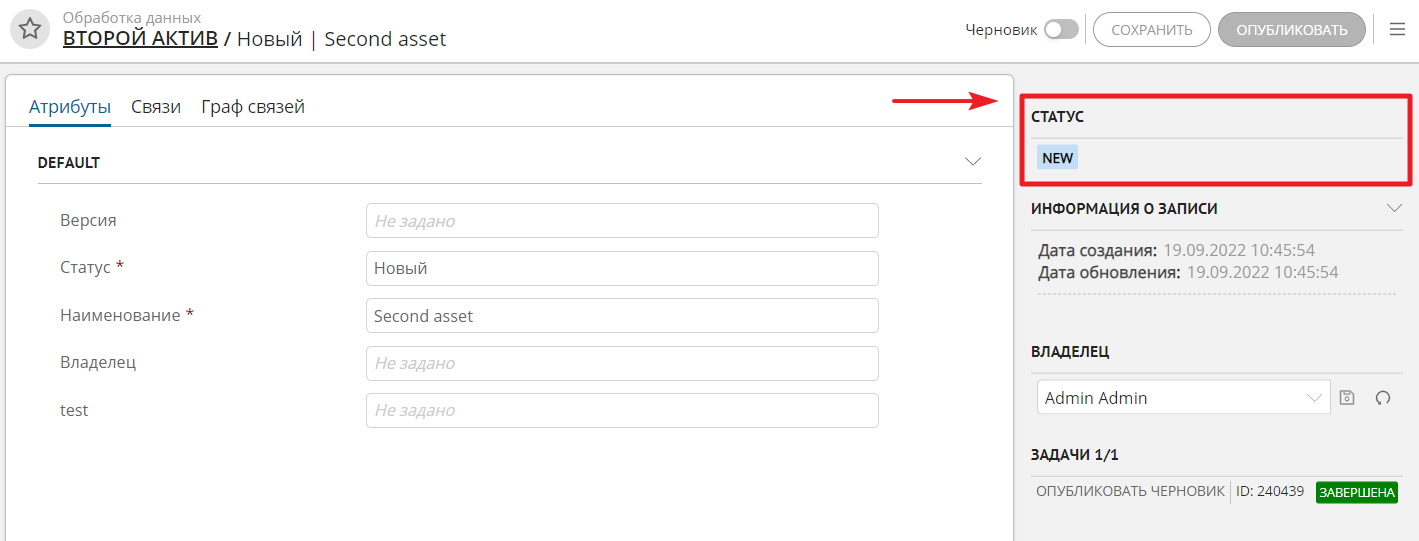
Рисунок 1 – Отображения лейбла статуса в карточке записи актива
Создание статусов¶
Чтобы добавить новый статус:
Включите режим черновика, нажав кнопку
 "Черновик". Создайте новый черновик или откройте существующий.
"Черновик". Создайте новый черновик или откройте существующий.В правой части рабочей области во вкладке "Список статусов" нажмите кнопку
 "Добавить" (Рисунок 2 – 1).
"Добавить" (Рисунок 2 – 1).Заполните параметры нового статуса в модальном окне:
Имя. Имя статуса для отображения в интерфейсе.
Описание. Произвольное описание информационной системы.
Цвет фона. Цвет лейбла статуса для отображения в интерфейсе.
Нажмите "Добавить" в правом нижнем углу экрана. В результате действия новый статус будет добавлен в список существующих.
Для добавления нового триггера перейдите во вкладку "Триггеры".
Нажмите кнопку
 "Добавить" и заполните параметры триггера:
"Добавить" и заполните параметры триггера:Триггер. Выпадающий список системных триггеров, предварительно загруженных в систему. Смена статуса может происходить при Создании/Обновлении/Удалении/Восстановлении актива.
Отображаемое имя. Имя триггера для отображения в интерфейсе.
Описание. Произвольное описание информационной системы.
Нажмите "Добавить" в правом нижнем углу экрана. В результате действия новый триггер будет добавлен в список существующих.
Сохраните изменения с помощью кнопки
 "Сохранить" в правом верхнем углу экрана. Опубликуйте черновик после завершения работы со статусной моделью для внесения изменений.
"Сохранить" в правом верхнем углу экрана. Опубликуйте черновик после завершения работы со статусной моделью для внесения изменений.
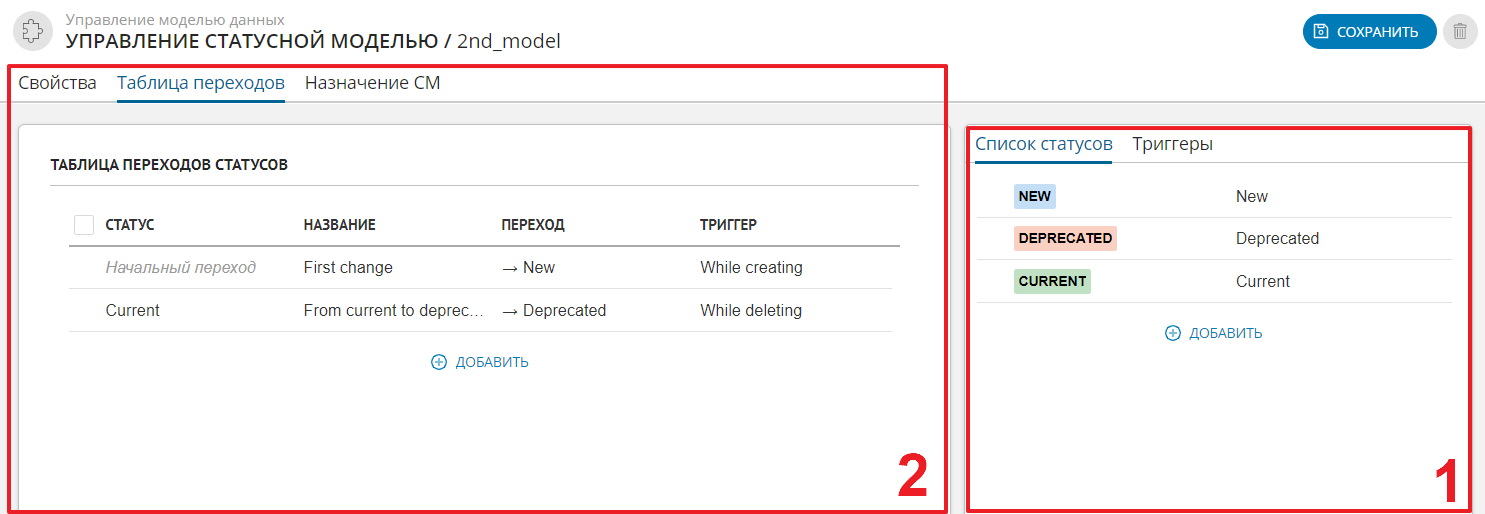
Рисунок 2 – Вкладка "Список статусов" раздела "Статусная модель"
Задание перехода статуса¶
Таблица переходов отображает смену статусов активов при срабатывании определенных триггеров.
Чтобы создать переход статуса от одного к другому:
Во вкладке "Таблица переходов" нажмите кнопку
 "Добавить" (Рисунок 2 – 2).
"Добавить" (Рисунок 2 – 2).Заполните параметры нового перехода в модальном окне:
Начальный переход. Флаг, определяющий переход как стартовый.
От статуса. Начальный статус актива, который будет меняться при переходе.
К статусу. Конечный статус актива, к которому будет осуществлен переход.
Имя. Имя перехода для отображения в интерфейсе.
Триггер. Выбор триггера из списка ранее созданных, при котором будет происходить смена статуса.
Нажмите "Добавить" в правом нижнем углу экрана. В результате действия новый переход будет добавлен в таблицу.
Сохраните изменения с помощью кнопки
 "Сохранить" в правом верхнем углу экрана. Опубликуйте черновик после завершения работы со статусной моделью для внесения изменений.
"Сохранить" в правом верхнем углу экрана. Опубликуйте черновик после завершения работы со статусной моделью для внесения изменений.
Примечания:
Статусная модель актива не работает, если не настроен начальный переход.
Назначение перехода на тип актива¶
Для того, чтобы актив менял свой статус при срабатывании триггера, необходимо созданную ранее статусную модель назначить на тип этого актива. Для этого:
Перейдите во вкладку "Назначение СМ" и нажмите кнопку
 "Добавить" (Рисунок 3).
"Добавить" (Рисунок 3).Из выпадающего списка выберите необходимый тип актива.
Нажмите "Добавить" в правом нижнем углу экрана.
В результате действия статусная модель будет назначена на выбранный тип актива. В таблице назначений будет отображаться имя типа актива.
Сохраните изменения с помощью кнопки
 "Сохранить" в правом верхнем углу экрана. Опубликуйте черновик после завершения работы со статусной моделью для внесения изменений.
"Сохранить" в правом верхнем углу экрана. Опубликуйте черновик после завершения работы со статусной моделью для внесения изменений.
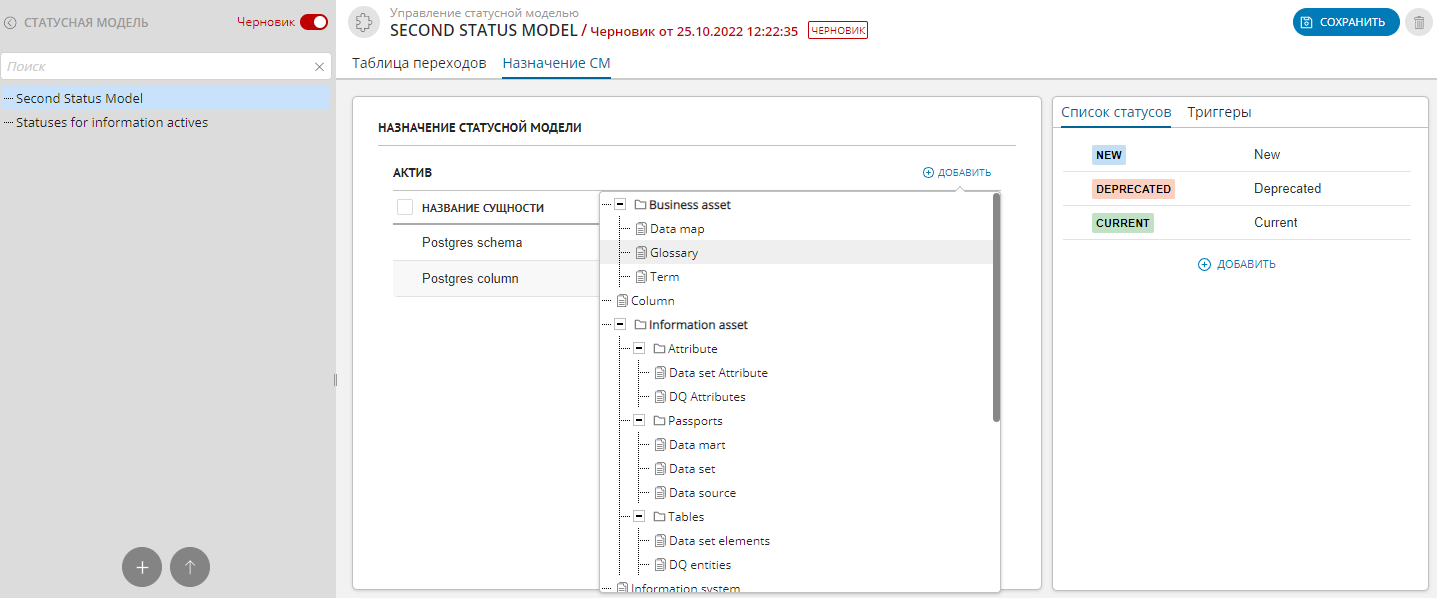
Рисунок 3 – Выбор типа актива во вкладке "Назначение СМ" раздела "Статусная модель"